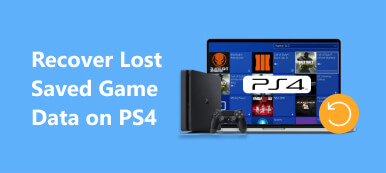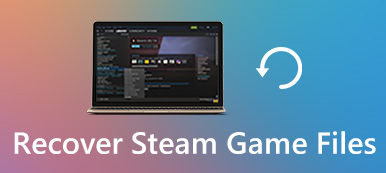En tant que jeu PC populaire, Baldur's Gate 3 a prouvé qu'il valait la peine d'attendre. Cependant, de nombreux joueurs ont signalé qu'ils étaient confrontés à un bug avec le message indiquant "Impossible de sauvegarder pour le moment, le jeu est en cours de synchronisation". Cela cause beaucoup de problèmes aux joueurs et certains d’entre eux demandent de l’aide sur les réseaux sociaux, notamment Twitter et Reddit. Heureusement, ce problème n’est pas difficile à gérer. Cet article vous explique comment résoudre BG3 ne peut pas enregistrer la synchronisation bugs rapidement.
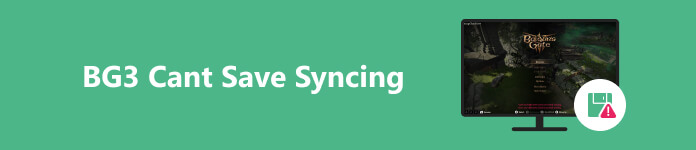
- Partie 1 : Qu'est-ce que BG3 ne peut pas enregistrer le bug
- Partie 2 : Comment réparer BG3 ne peut pas enregistrer la synchronisation
- Partie 3 : Comment empêcher BG3 d'enregistrer un bug
- Partie 4 : FAQ sur BG3 ne peut pas enregistrer la synchronisation
Partie 1 : Qu'est-ce que BG3 ne peut pas enregistrer le bug
Par défaut, BG3 permet aux joueurs de synchroniser leurs données enregistrées entre appareils. Pendant la partie, le jeu sauvegardera vos données sur les services cloud du jeu. Cependant, le jeu peut rester bloqué au message Syncing Cloud Save, empêchant les joueurs de sauvegarder leur progression. De plus, BG3 désactive la sauvegarde manuelle dans le cloud pendant le processus de synchronisation dans le cloud. En conséquence, vous risquez de perdre la progression ou même de recommencer en créant un nouveau personnage.
Partie 2 : Comment réparer BG3 ne peut pas enregistrer la synchronisation
Lorsque l'erreur de synchronisation cloud BG3 se produit, la première chose à faire est d'attendre. Dans certains cas, cela prend simplement plus de temps en raison d’une mauvaise connexion Internet. Certains joueurs ont indiqué que le processus avait duré 20 minutes. Si le jeu ne parvient pas à créer de nouveaux fichiers de sauvegarde, vous verrez le code d'erreur 3 du BG516 qui n'a pas réussi à sauvegarder le jeu. Vous pouvez résoudre ce problème en suivant les solutions ci-dessous.
Solution 1 : désactiver les sauvegardes dans le cloud
Lorsque vous rencontrez le bug de non-synchronisation de la sauvegarde dans le cloud BG3, vous pouvez désactiver Steam Cloud pour vous débarrasser de la boucle. Gardez à l'esprit que vous devez refaire votre personnage et refaire les 20 premières minutes sur le navire après le dépannage.
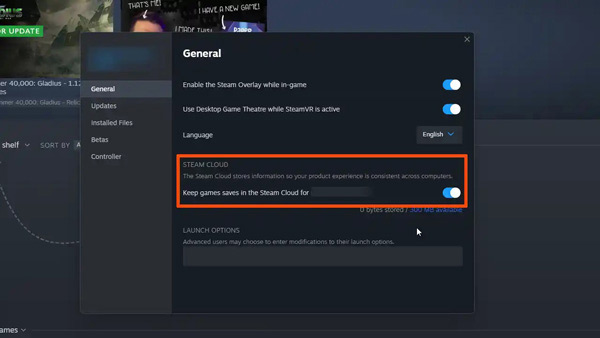
Étape 1 Quittez complètement votre jeu.
Étape 2 Allez sur Steam, faites un clic droit sur le jeu, choisissez Propriétés, tête à Général, et localisez le Nuage de vapeur section. Assurez-vous d'éteindre l'interrupteur.
Étape 3 Accédez à l’emplacement du fichier de sauvegarde BG3. Par défaut, le chemin est C:\Users\myUser\AppData\Local\Larian Studios\Baldur's Gate 3. Supprimez le dossier.
Étape 4 Maintenant, rechargez votre jeu pour vérifier s'il enregistre et charge vos données comme d'habitude.
Solution 2 : le correctif BG3 n'a pas réussi à enregistrer le jeu dans les paramètres
Tant que vous constatez que le BG3 ne peut pas enregistrer la boucle de synchronisation, vous pouvez vous en débarrasser dans les paramètres du jeu. Le flux de travail est simple et rapide, mais vaut la peine d'être essayé.

Étape 1 Ouvrez le menu du jeu et choisissez Paramètres.
Étape 2 Faites défiler jusqu'à la dernière option sous le Options d'enregistrement .
Étape 3 éteindre Sauvegarde croisée, attendez quelques secondes, puis réactivez l'option.
Étape 4 Quittez le menu du jeu et attendez la fin de la boucle de synchronisation. Vous pouvez répéter le processus jusqu'à ce que votre jeu soit enfin sauvegardé.
Solution 3 : vérifier les fichiers Steam
Larian Studios est au courant du bug d'échec de la sauvegarde de BG3. Il a publié une page d'assistance détaillée pour les joueurs confrontés à l'erreur de ne pas sauvegarder leurs données. La vérification des fichiers locaux dans la bibliothèque Steam est une autre solution.
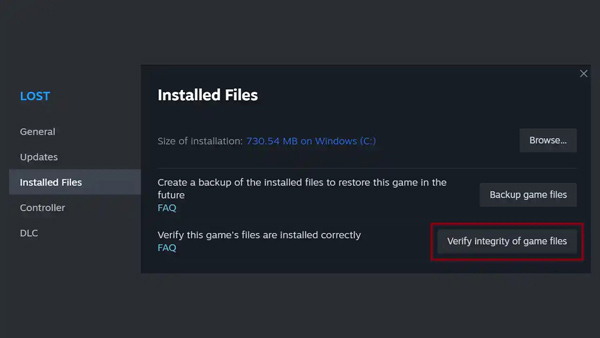
Étape 1 Lancez votre Steam, recherchez le jeu dans votre bibliothèque, faites un clic droit dessus et choisissez Propriétés.
Étape 2 Localisez le Fichiers locaux onglet, et cliquez Vérifier l'intégrité des fichiers de jeu.
Étape 3 Une fois le processus terminé, rechargez votre jeu.
Partie 3 : Comment empêcher BG3 d'enregistrer un bug
Bien qu'il ne soit pas difficile de résoudre l'erreur de synchronisation cloud BG3, vous risquez de perdre vos données et votre progression. Par conséquent, vous devez prendre en considération pour éviter tout problème de sauvegarde à l’avenir en suivant les astuces ci-dessous :
- 1. Supprimez tous les mods installés pour BG3. Larian Studios a affirmé que les mods peuvent provoquer divers problèmes ou anomalies, notamment un échec de sauvegarde dans le cloud.
- 2. Exécutez le jeu avec Directx11 au lieu de Vulkan.
- 3. Désactivez les programmes en arrière-plan. Certains programmes s'exécutent en arrière-plan sur les PC, tels que l'antivirus, Windows Defender et d'autres pare-feu. Ils utilisent votre énergie et votre trafic Internet. Cela peut perturber et empêcher la sauvegarde et le bon fonctionnement du jeu. Quelques programmes bloquent même la création de fichiers et de dossiers essentiels. Par conséquent, fermez-les complètement avant de démarrer BG3.
- 4. Videz le cache. Exécutez une fenêtre de l'Explorateur et collez %LocalAppData%\Larian Studios\Baldur's Gate 3\LevelCache dans la barre d'adresse. Cela ouvrira le dossier cache du jeu, C: \ Users \
\AppData\Local\Larian Studios\Baldur's Gate 3\LevelCache . Supprimez tous les fichiers du dossier.
Recommander : Meilleure récupération de données BG3

Sans sauvegarde dans le cloud, vous pouvez récupérer vos fichiers et données grâce à un puissant outil de récupération de données, tel que Apeaksoft Récupération De Données. Il utilise une technologie avancée pour analyser votre disque et récupérer rapidement les fichiers perdus.

4,000,000+ Téléchargements
Récupérez les fichiers du jeu BG3 perdus, tels que les images, les captures d'écran, les vidéos, l'audio, etc., depuis l'ordinateur, la corbeille, le disque dur, la clé USB, la carte mémoire, etc.
Prend en charge un large éventail de types de données.
Enregistrez le résultat de l'analyse dans des fichiers SPF.
Prévisualisez les résultats numérisés et récupérez les fichiers dans leur état d'origine.
Vous pourriez également être intéressé par :
Comment récupérer des données de jeu supprimées sur un appareil Android
Comment enregistrer un gameplay PS3
Partie 4 : FAQ sur BG3 ne peut pas enregistrer la synchronisation
Pourquoi la synchronisation de BG3 prend-elle autant de temps ?
Les données du jeu sont souvent énormes. Lorsque votre connexion Internet n’est pas très bonne, la synchronisation avec le cloud prendra plus de temps. De plus, plus les gens jouent au jeu et synchronisent les données, plus cela prend de temps.
Puis-je sauver Isobel dans BG3 ?
Oui, vous pouvez sauvegarder Isobel dans BG3. Pour sauver Isobel, vous devez aller à l’encontre des exigences de Flaming Fist Marcus lors de votre conversation initiale.
Comment ignorer la synchronisation Steam Cloud ?
Pour ignorer la synchronisation Steam Cloud, vous pouvez désactiver la fonctionnalité. Faites un clic droit sur votre jeu, choisissez Propriétés, Aller à la Actualités onglet et décochez Activer la synchronisation Steam Cloud pour. Rechargez ensuite votre jeu et la synchronisation Steam Cloud ne se produira plus.
Conclusion
Maintenant, vous devez comprendre comment réparer le BG3 ne peut pas enregistrer l'erreur de synchronisation sur ton ordinateur. Nous avons répertorié trois solutions pour nous débarrasser du bug. Vous pouvez les exécuter un par un. De plus, nous avons également discuté de la manière d’éviter que l’erreur ne se reproduise. Apeaksoft Data Recovery est le meilleur outil de récupération de données si vous perdez vos données de jeu. Plus de questions? N'hésitez pas à laisser un message ci-dessous.



 Récupération de Données iPhone
Récupération de Données iPhone Restauration de Système iOS
Restauration de Système iOS Sauvegarde & Restauration de Données iOS
Sauvegarde & Restauration de Données iOS iOS Screen Recorder
iOS Screen Recorder MobieTrans
MobieTrans iPhone Transfert
iPhone Transfert  iPhone Eraser
iPhone Eraser Transfert WhatsApp
Transfert WhatsApp Déverrouilleur iOS
Déverrouilleur iOS Convertisseur HEIC Gratuit
Convertisseur HEIC Gratuit Changeur d'emplacement iPhone
Changeur d'emplacement iPhone Récupération de Données Android
Récupération de Données Android Extraction de données Android cassée
Extraction de données Android cassée Sauvegarde et restauration de données Android
Sauvegarde et restauration de données Android Mobile Transfert
Mobile Transfert Récupération de données
Récupération de données Lecteur Blu-ray
Lecteur Blu-ray Mac Cleaner
Mac Cleaner DVD Creator
DVD Creator PDF Converter Ultimate
PDF Converter Ultimate Réinitialisation du mot de passe Windows
Réinitialisation du mot de passe Windows Miroir de téléphone
Miroir de téléphone Convertisseur Vidéo Ultime
Convertisseur Vidéo Ultime video Editor
video Editor Screen Recorder
Screen Recorder PPT to Video Converter
PPT to Video Converter Slideshow Maker
Slideshow Maker Convertisseur vidéo gratuit
Convertisseur vidéo gratuit Enregistreur d'écran gratuit
Enregistreur d'écran gratuit Convertisseur HEIC Gratuit
Convertisseur HEIC Gratuit Compresseur vidéo gratuit
Compresseur vidéo gratuit Compresseur PDF gratuit
Compresseur PDF gratuit Convertisseur audio gratuit
Convertisseur audio gratuit Enregistreur audio gratuit
Enregistreur audio gratuit Video Joiner gratuit
Video Joiner gratuit Compresseur d'images gratuit
Compresseur d'images gratuit Effaceur de fond gratuit
Effaceur de fond gratuit Upscaleur d’Image Gratuit
Upscaleur d’Image Gratuit Suppresseur de filigrane gratuit
Suppresseur de filigrane gratuit verrouillage d'écran iPhone
verrouillage d'écran iPhone Cube de jeu de puzzle
Cube de jeu de puzzle